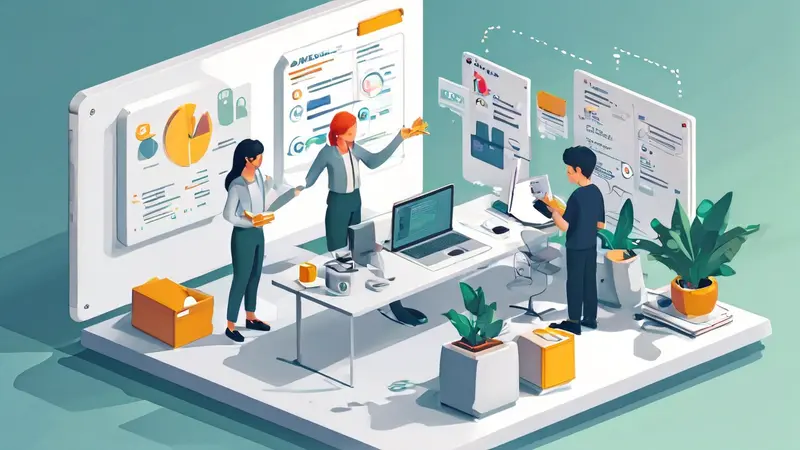
在GitHub上邀请协作者的步骤包括:转到仓库设置、选择协作者选项、输入协作者的用户名、发送邀请。在这些步骤中,最关键的一步是选择合适的权限级别。
在详细描述之前,简单总结一下:转到仓库设置、选择协作者选项、输入协作者的用户名、发送邀请。其中,选择合适的权限级别非常重要,因为这直接影响到协作者在仓库中可以执行的操作。例如,拥有写权限的协作者可以推送更改,而拥有管理员权限的协作者可以更改仓库设置和管理其他协作者。因此,理解和选择合适的权限级别是成功邀请协作者的关键步骤。
一、转到仓库设置
首先,您需要登录GitHub账户并导航到您希望添加协作者的仓库。在仓库主页,您会看到一个“Settings”(设置)选项,通常位于页面顶部的导航栏中。点击这个选项进入仓库的设置页面。
在设置页面中,您可以看到各种选项和设置,包括仓库的基本信息、分支保护规则和Webhooks等。找到并点击“Manage access”选项,这将带您进入协作者管理页面。
二、选择协作者选项
进入“Manage access”页面后,您会看到一个“Invite a collaborator”(邀请协作者)按钮。点击这个按钮,系统会弹出一个搜索框,您可以在这里输入您希望邀请的协作者的GitHub用户名或EmAIl地址。
在输入框中开始输入协作者的用户名,GitHub会自动为您匹配可能的用户名。选择正确的用户名后,您需要点击“Add”按钮来发送邀请。
三、输入协作者的用户名
在选择协作者选项后,您需要输入协作者的用户名或Email地址。确保输入的用户名或Email地址是准确的,以避免邀请发送到错误的用户。
在输入用户名或Email地址时,GitHub会自动为您匹配可能的用户,您只需从下拉列表中选择正确的用户名或Email地址即可。这一步非常关键,因为错误的输入可能导致邀请发送失败或发送到错误的用户。
四、发送邀请
选择正确的用户名或Email地址后,点击“Send invitation”按钮来发送邀请。GitHub会向协作者发送一封邀请邮件,协作者需要接受邀请才能获得对仓库的访问权限。
在协作者接受邀请后,他们将出现在“Manage access”页面的协作者列表中。您可以在这里管理协作者的权限,包括提升或降低他们的访问级别,或者移除他们的访问权限。
五、选择合适的权限级别
在邀请协作者时,选择合适的权限级别是非常重要的。GitHub提供了几种不同的权限级别,包括:
- Read(读取): 协作者可以查看仓库的内容,但不能进行更改。
- Write(写入): 协作者可以推送更改到仓库,但不能更改仓库的设置。
- Admin(管理员): 协作者可以更改仓库的设置和管理其他协作者。
选择合适的权限级别取决于协作者的角色和职责。如果协作者需要频繁进行代码更改,写入权限可能是最合适的选择。如果协作者需要管理仓库的设置和其他协作者,管理员权限可能更适合。
六、管理协作者的权限
邀请协作者并选择合适的权限级别后,您可以随时在“Manage access”页面管理协作者的权限。您可以提升或降低协作者的权限级别,或者移除他们的访问权限。
在“Manage access”页面,您会看到一个协作者列表,每个协作者的权限级别都会显示在他们的用户名旁边。点击协作者的权限级别,您可以选择新的权限级别或移除他们的访问权限。
七、协作者接受邀请
协作者收到邀请邮件后,需要点击邮件中的链接来接受邀请。一旦协作者接受邀请,他们将获得对仓库的访问权限,并可以根据他们的权限级别进行相应的操作。
协作者接受邀请后,他们将出现在“Manage access”页面的协作者列表中。您可以在这里查看协作者的权限级别,并进行相应的管理。
八、通知团队成员
邀请协作者并设置他们的权限后,您可能需要通知团队成员。这可以通过GitHub的通知系统,或者通过其他团队沟通工具,如Slack或邮件。
通知团队成员的目的是确保所有人都知道新的协作者,并了解他们的角色和职责。这样可以提高团队的协作效率,避免不必要的误解和冲突。
九、保持良好的沟通
在协作过程中,保持良好的沟通是非常重要的。这包括定期的团队会议、代码审查和反馈,以及使用GitHub的Issue和Pull Request功能来跟踪和管理任务。
良好的沟通不仅可以提高团队的协作效率,还可以帮助团队成员更好地理解和解决问题。使用GitHub的Issue和Pull Request功能,您可以轻松地跟踪和管理任务,并确保所有人都在同一页面上。
十、定期审查权限
在项目进行过程中,定期审查协作者的权限是非常重要的。这可以帮助您确保协作者的权限级别是合适的,并避免不必要的风险。
定期审查权限可以帮助您发现并解决潜在的问题,如协作者的权限级别过高或权限过期等。通过定期审查权限,您可以确保项目的安全性和协作效率。
十一、使用团队功能
如果您有一个较大的团队,使用GitHub的团队功能可以帮助您更好地管理协作者和权限。GitHub的团队功能允许您创建团队,并为团队分配权限级别。
使用团队功能,您可以轻松地管理多个协作者,并确保他们的权限级别是一致的。这不仅可以提高管理的效率,还可以帮助您更好地控制和保护项目的安全性。
十二、设置分支保护规则
为了更好地管理协作者的权限,您可以设置分支保护规则。分支保护规则允许您控制协作者在特定分支上的操作,如推送更改或合并Pull Request。
通过设置分支保护规则,您可以确保代码的质量和一致性,并避免不必要的错误和冲突。分支保护规则是GitHub提供的一个强大工具,可以帮助您更好地管理和控制项目。
十三、使用Pull Request流程
使用Pull Request流程是一个良好的协作实践,可以帮助您更好地管理代码更改和审查。Pull Request允许协作者提交代码更改,并由其他团队成员进行审查和合并。
通过使用Pull Request流程,您可以确保代码更改的质量和一致性,并促进团队成员之间的沟通和协作。Pull Request流程是GitHub提供的一个重要功能,可以帮助您更好地管理和控制项目。
十四、定期备份和恢复
在协作过程中,定期备份和恢复是非常重要的。通过定期备份,您可以确保项目的数据和代码是安全的,并可以在需要时进行恢复。
GitHub提供了各种备份和恢复工具,您可以根据项目的需要选择合适的工具和策略。定期备份和恢复是一个良好的实践,可以帮助您确保项目的安全性和可持续性。
十五、持续集成和持续部署
使用持续集成和持续部署(CI/CD)工具可以帮助您更好地管理和自动化项目的构建、测试和部署。通过使用CI/CD工具,您可以提高项目的开发效率和质量,并确保代码更改的稳定性和一致性。
GitHub与各种CI/CD工具集成,如GitHub Actions、Jenkins和Travis CI等。通过使用这些工具,您可以轻松地设置和管理CI/CD流程,并确保项目的顺利进行。
十六、监控和日志记录
在协作过程中,监控和日志记录是非常重要的。通过监控和日志记录,您可以了解项目的运行状态和性能,并及时发现和解决潜在的问题。
GitHub提供了各种监控和日志记录工具,您可以根据项目的需要选择合适的工具和策略。通过监控和日志记录,您可以确保项目的稳定性和可靠性,并提高团队的协作效率。
十七、使用GitHub API
GitHub提供了丰富的API,您可以使用这些API来自动化和扩展项目的功能。通过使用GitHub API,您可以轻松地集成和管理各种工具和服务,并提高项目的开发效率和灵活性。
GitHub API文档提供了详细的使用指南和示例,您可以根据项目的需要选择合适的API和策略。通过使用GitHub API,您可以更好地管理和控制项目,并确保项目的顺利进行。
十八、定期反馈和改进
在协作过程中,定期反馈和改进是非常重要的。通过定期反馈,您可以了解团队成员的需求和意见,并及时进行改进和调整。
定期反馈和改进可以帮助您提高团队的协作效率和质量,并确保项目的顺利进行。使用GitHub的Issue和Pull Request功能,您可以轻松地收集和管理反馈,并进行相应的改进和调整。
十九、使用GitHub Pages
如果您的项目需要一个静态网站,您可以使用GitHub Pages来托管和管理网站。GitHub Pages是一个免费的静态网站托管服务,您可以轻松地将项目的文档和示例发布到网上。
通过使用GitHub Pages,您可以提高项目的可见性和访问性,并为用户提供更好的体验。GitHub Pages提供了丰富的功能和模板,您可以根据项目的需要选择合适的工具和策略。
二十、确保项目的安全性
在协作过程中,确保项目的安全性是非常重要的。通过使用GitHub的安全功能,如分支保护、CI/CD工具和监控日志记录等,您可以提高项目的安全性和可靠性。
GitHub还提供了各种安全工具和服务,如Dependabot和CodeQL等,您可以使用这些工具来自动化和管理项目的安全性。通过确保项目的安全性,您可以避免不必要的风险和损失,并确保项目的顺利进行。
综上所述,邀请协作者并管理权限是GitHub协作的关键步骤。通过理解和选择合适的权限级别、使用团队功能、设置分支保护规则和使用Pull Request流程等,您可以提高团队的协作效率和质量,并确保项目的安全性和稳定性。
相关问答FAQs:
1. 如何在GitHub上邀请他人成为项目的协作者?
在GitHub上邀请他人成为项目的协作者非常简单。首先,进入项目的页面,点击右上角的“Settings”选项。然后,在左侧菜单栏中选择“Manage access”选项。接下来,点击页面右上角的“Invite a collaborator”按钮。在弹出的对话框中输入协作者的GitHub用户名或邮箱,并选择相应的权限级别。最后,点击“Add”按钮即可发送邀请。
2. 如何向项目邀请协作者并设置不同的权限?
如果您想向项目邀请协作者并设置不同的权限,可以按照以下步骤操作。首先,进入项目的页面,点击右上角的“Settings”选项。然后,在左侧菜单栏中选择“Manage access”选项。接下来,点击页面右上角的“Invite a collaborator”按钮。在弹出的对话框中输入协作者的GitHub用户名或邮箱。在输入框下方,您可以选择不同的权限级别,如“Write”,“Read”,或“Admin”。最后,点击“Add”按钮即可发送邀请。
3. 如何在GitHub上邀请他人参与开发项目?
如果您希望邀请他人参与开发项目,您可以按照以下步骤进行操作。首先,进入项目的页面,点击右上角的“Settings”选项。然后,在左侧菜单栏中选择“Manage access”选项。接下来,点击页面右上角的“Invite a collaborator”按钮。在弹出的对话框中输入协作者的GitHub用户名或邮箱,并选择相应的权限级别。最后,点击“Add”按钮即可发送邀请。邀请成功后,协作者将能够在项目中参与开发工作。





























